メインメニューの見方
Steam版『テラフォーミング・マーズ』の各モードについてのおさらい
残念ながらSteam版の『Terraforming Mars』は本記事執筆時点で日本語に対応しておりません。
そのため、読者の皆さまも「せっかく買っても遊び方が分かるかな……」と不安かもしれませんね。
本記事ではSteam版『Terraforming Mars』のメインメニュー画面とゲーム画面の見方や主な操作方法を、画像付きで紹介していきたいと思います。
では早速ですが、Steam版『Terraforming Mars』のメインメニュー画面をご覧ください。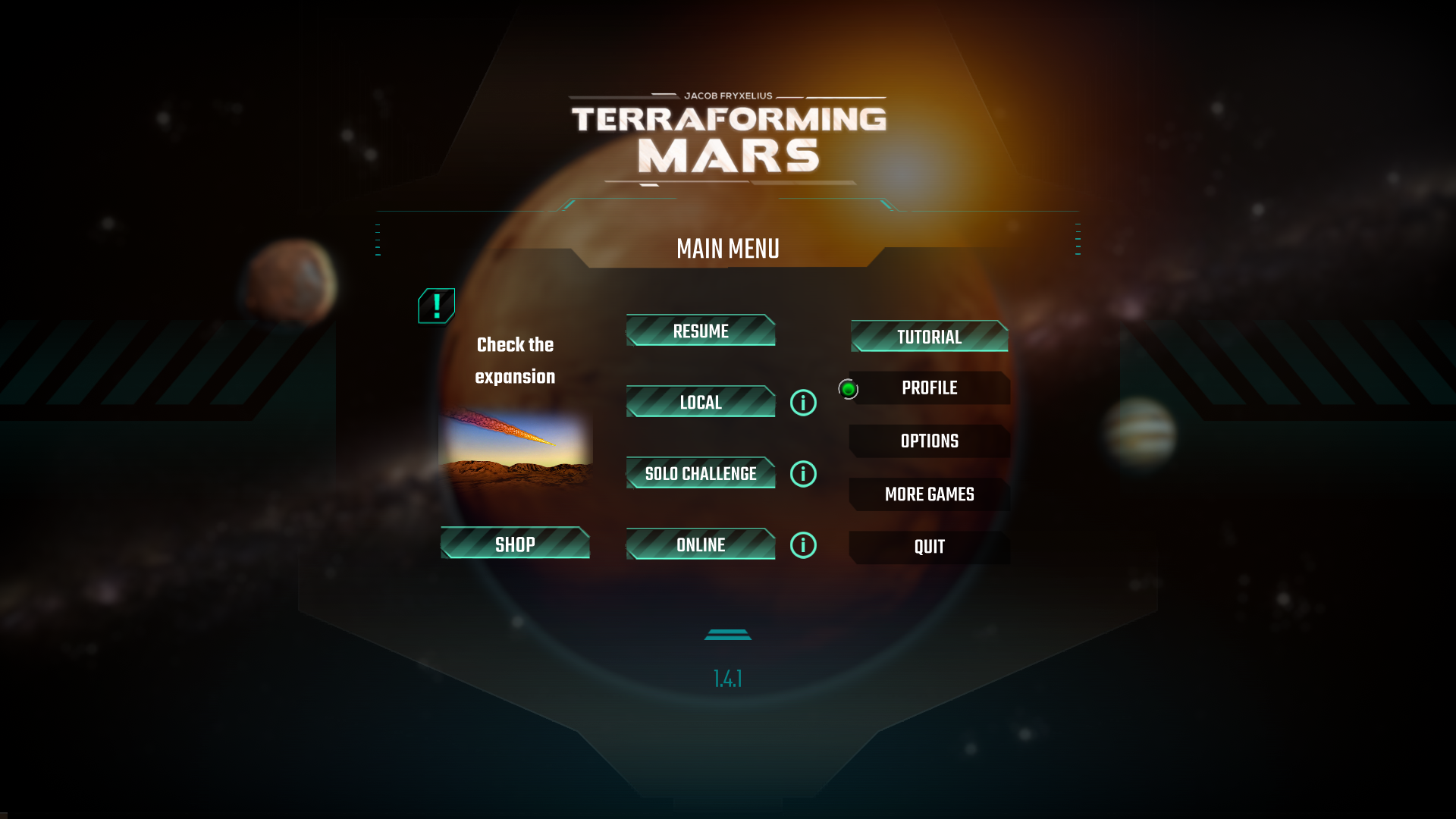
いろいろメニューがありますが、遊ぶ時に使うのは主に真ん中の四つ(RESUME LOCAL SOLOCHALLENGE ONLINEの四つ)のみという考え方で大丈夫です!
RESUME(中断したゲームの引継ぎ)
RESUMEでは直前のゲームを引き継いで遊べます。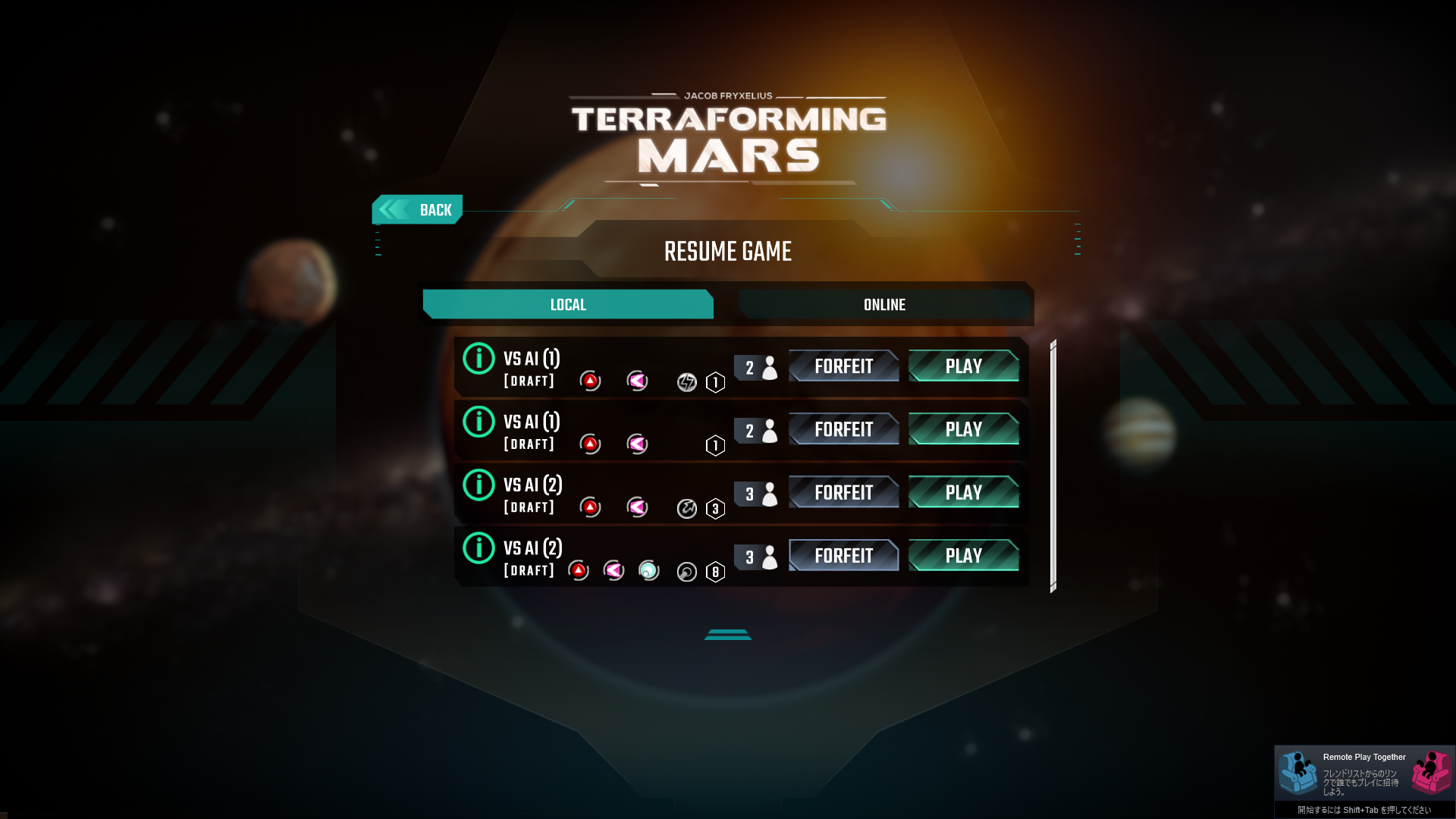
引き継げるデータはこのように表示され、PLAYを選ぶと中断した所から再開できます。
「時間がなくて二時間もパソコンでゲームできないよ」という方でも、空いた時間に少しずつ遊べるので安心ですね。
PLAYの横のFORFEITというボタンを押すと、そのデータは消去されます。
ゲームデータの消去はゲーム画面からも行えますが、PLAYするつもりが間違えて消してしまった……ということがないように注意しましょうね。
LOCAL
続いてLOCALはオフラインで遊ぶ対戦モードです。
多くの人が最もたくさん使うモードではないでしょうか。
AI戦の他に、画面分割でのユーザー同士の戦いも楽しめますよ。
対戦相手の前にゲームのルールを設定する画面になります。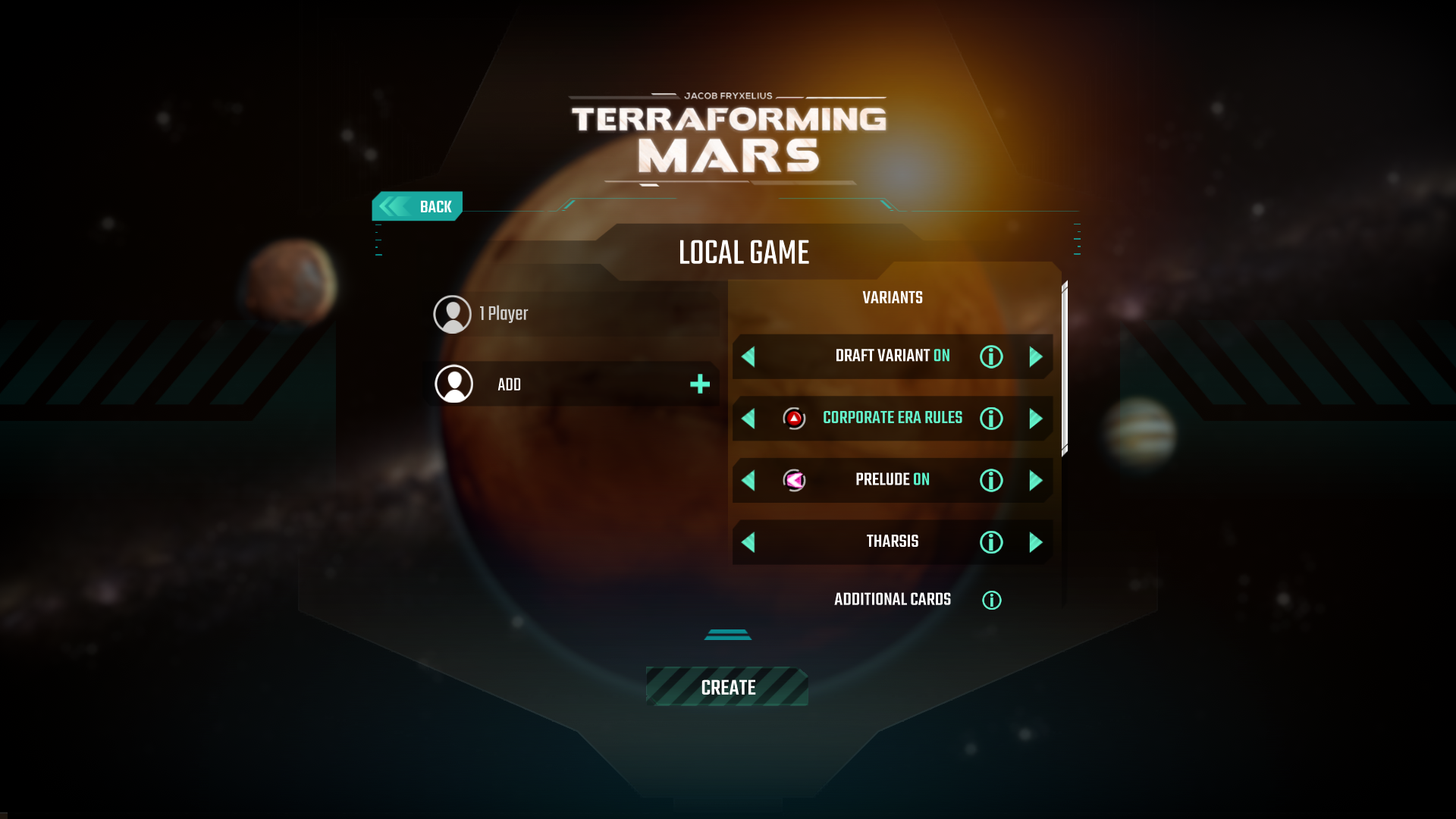
右側では上から順にドラフトの有無、最初に配られる企業のルール(拡張導入時は拡張企業が必ず入るようにするかどうかなど)、プレリュード拡張を買っている場合は拡張の有無、マップ(基本はタルシス、ヘラス・エレシウム拡張を買っている場合はそれぞれのマップも選択可)を設定できます。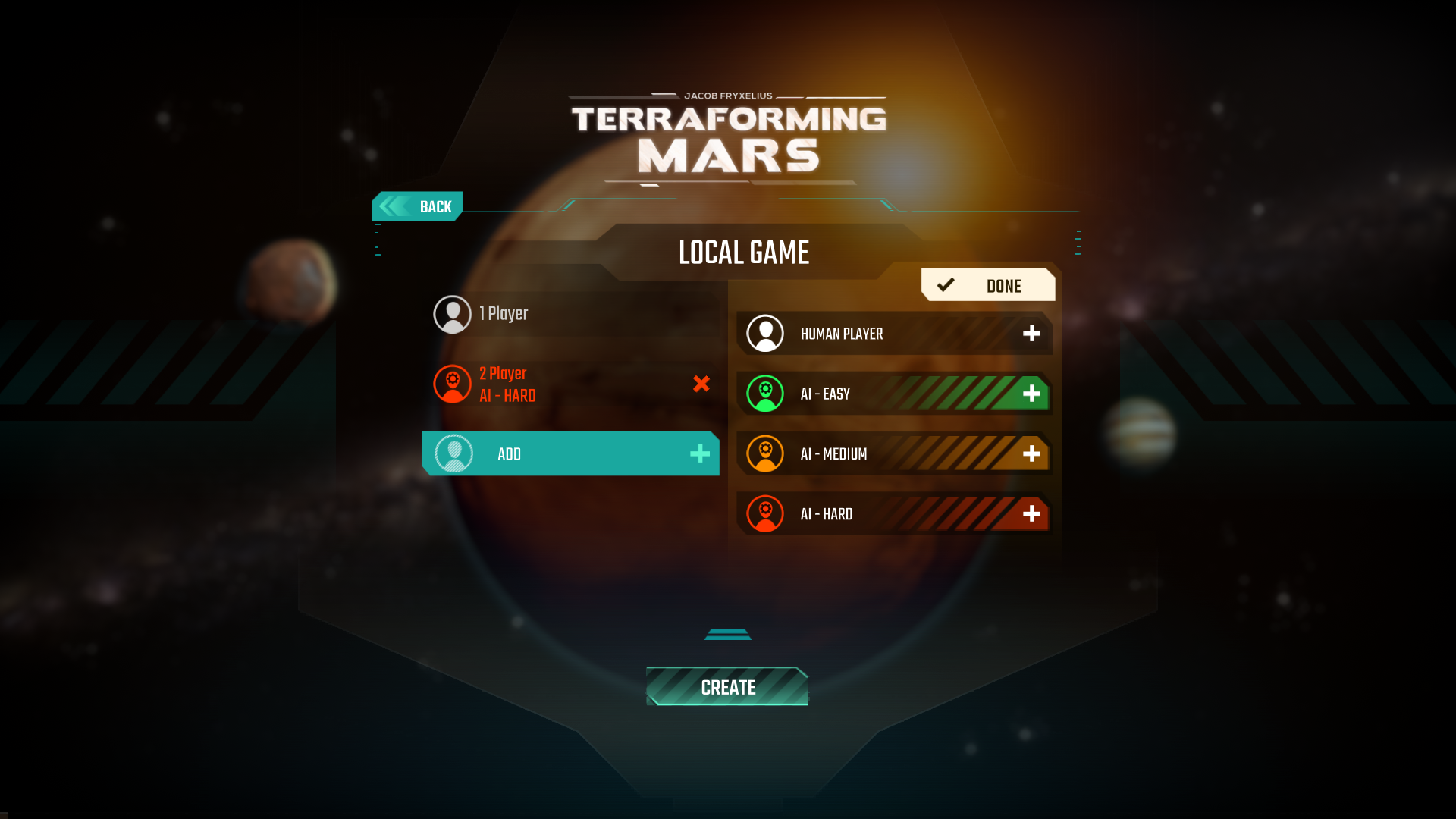
ルール設定が済んだらADDを押してメンバーを追加しましょう。
AIは3種類の強さを選べますが、正直HARDもそこまで強くないです。
画面分割での対人戦を楽しみたい方は、人数分のHUMANPLAYERを加えましょう。
人数や対戦相手の決定が済んだらCREATEを押しましょう。
そうすれば、ゲーム画面へと進めます。
SOLO CHALLENGE
SOLO CHALLENGEでは決められた世代までにグローバル・パラメータを上げて火星開拓を完了させるソロチャレンジモードが楽しめます。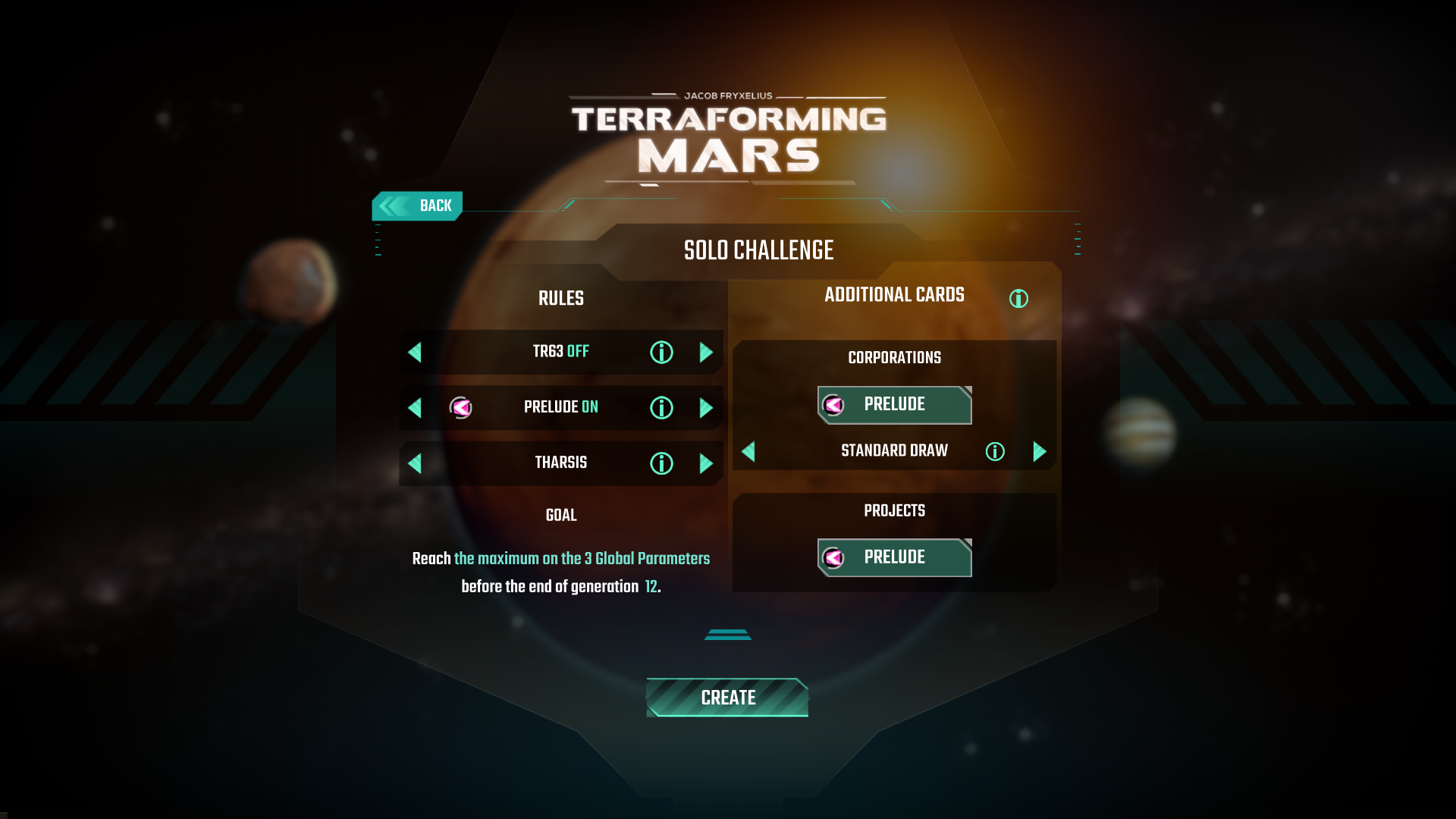
ここでもLOCALと同じように、ルール設定ができます。
各設定についてはⓘのアイコンにマウスをクリックすると簡単な英文での紹介が出てきます。
ONLINE
ONLINEではその名の通りオンラインモードでの遠隔対人戦を楽しめます。
CREATE A PUBLIC GAMEでは部屋を作って野良でオンライン対戦ができます。
CREATE A PRIVATE GAMEでは部屋を作って知り合いとのオンライン対戦ができます。
ただしこれらは基本的にリアルタイムではあるものの、ターンベースで画面の前に張り付いてプレイするものではありません。
そのため、場合によっては無茶苦茶時間がかかります。
画面の前で集中して短時間でプレイしたい時はその下のQUICK PLAYを選びましょう。
また、すでにある部屋への参加は一番下のJOIN A GAMEでできます。
ゲーム画面の見方
ボード全般の画面について
Steam版『Terraforming Mars』のゲーム画面は情報量が多く、初見ではどこに触ればいいかなかなか分かりづらい方も多いかと思います。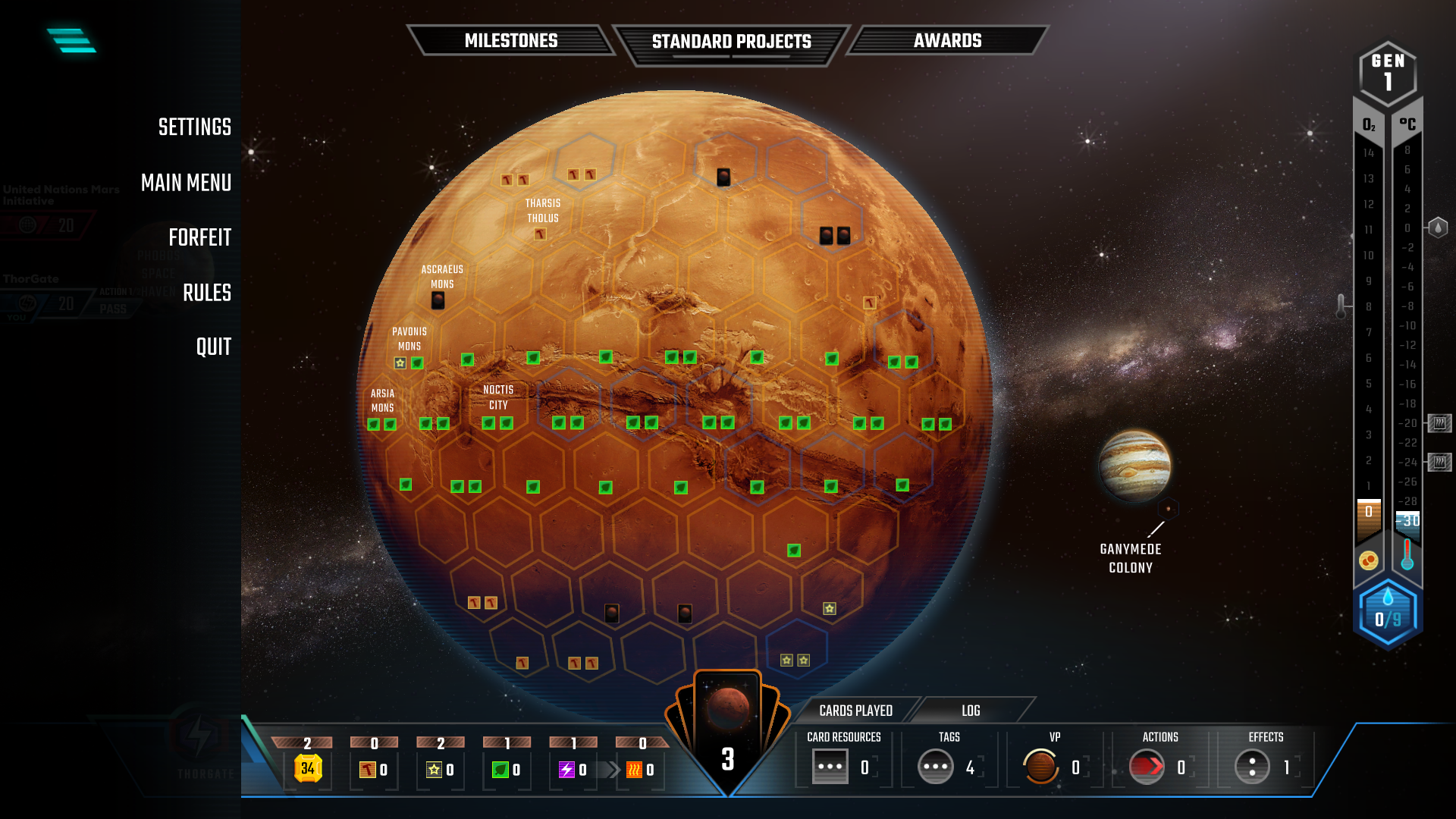
これがゲーム画面のメインボード上です。
アナログ版の『テラフォーミング・マーズ』は火星の全体ボードと資源などを管理する個人ボードと、カード類をそれぞれ分けて動かします。
ですがSteam版では当然それらを一つの画面に集約しなければならないため、画像のような情報量の多い画面になってしまいました……。
ここから、それぞれのブロックごとに説明していきます。
画面左上のアイコンから開けるメニューバー(画面左側)について
上の画像は左上のアイコンを開いた画面です。
このメニュー画面から「MAIN MENU」を押すとメインメニュー画面に戻れます。
一番下の「QUIT」を押すとそのままアプリを終了できますが、いずれの場合もゲームデータは自動保存されるため、ご安心ください。
ただし「FORFEIT」を押してしまうとゲームデータが消去されてしまうのでご注意くださいね。
画面真ん中上部のバーにある三つのメニューについて
画面上部の真ん中にあるバーは、それぞれ左側の「MILESTONE」から順に「称号」「標準プロジェクト」「褒章」となります。
称号は条件を満たす事で獲得できます。
称号を獲得するアクションは条件とは別に8MCの支払いが必要で、ゲーム終了時に5点分になります。
称号はすべて早い者勝ちで、ゲーム全体を通して3種類しか獲得されません。
これはタルシスマップの称号ですが、上から順に「35TR到達」「3つ以上都市を所有」「3つ以上緑地を所有」「プレイしたカード(企業やプレリュードカードも含む)に8つ以上の土建タグが存在する」「手札がその時に16枚以上ある(その後減っても可)」です。
条件を満たせばUSEのボタンが押せるようになるため、そちらから称号を獲得してください。
真ん中の「標準プロジェクト」についてもタブをクリックすれば画面が開きます。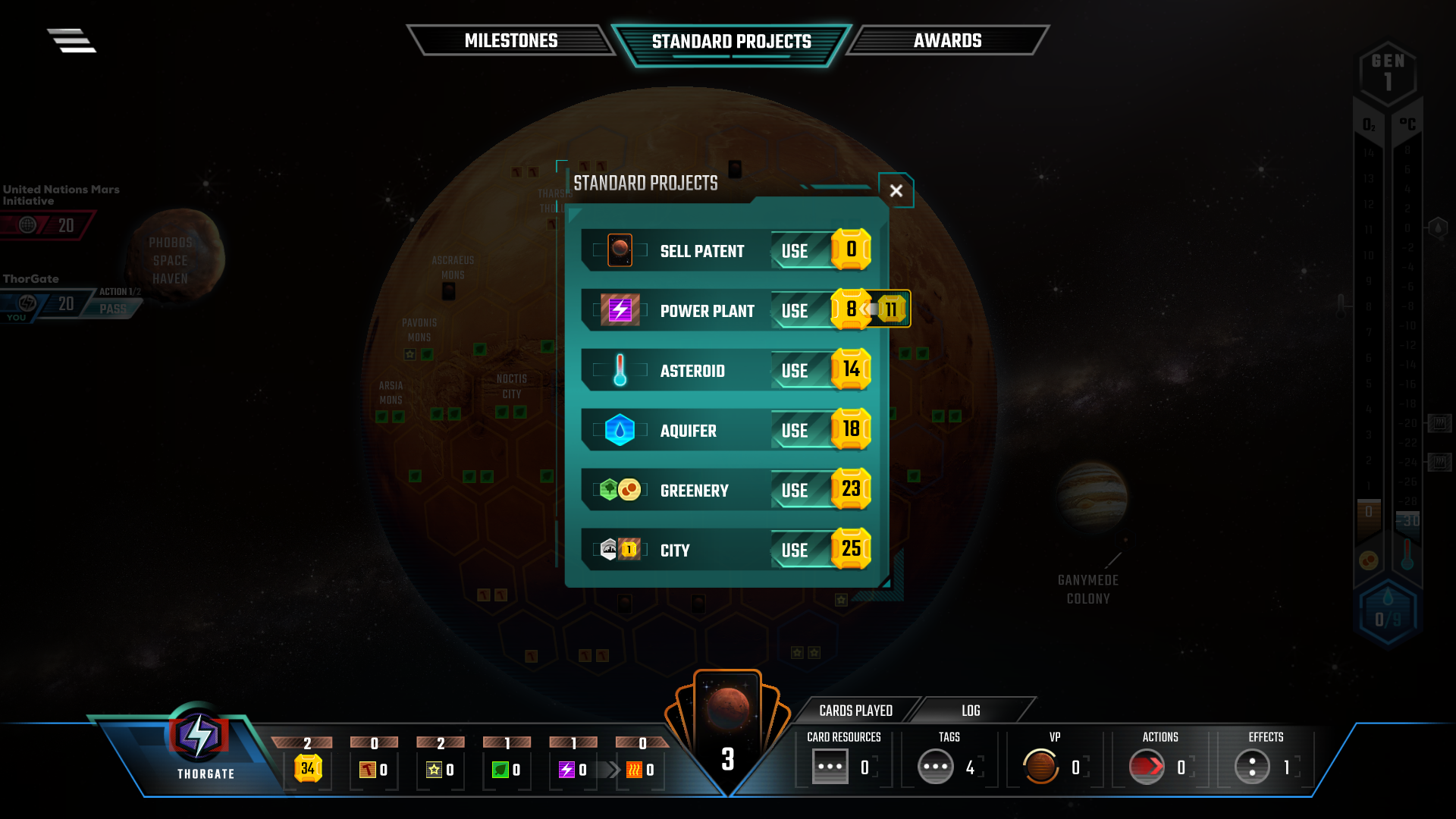
標準プロジェクトについても同様の画面が出ます。コストを支払ってアクションを打ってください。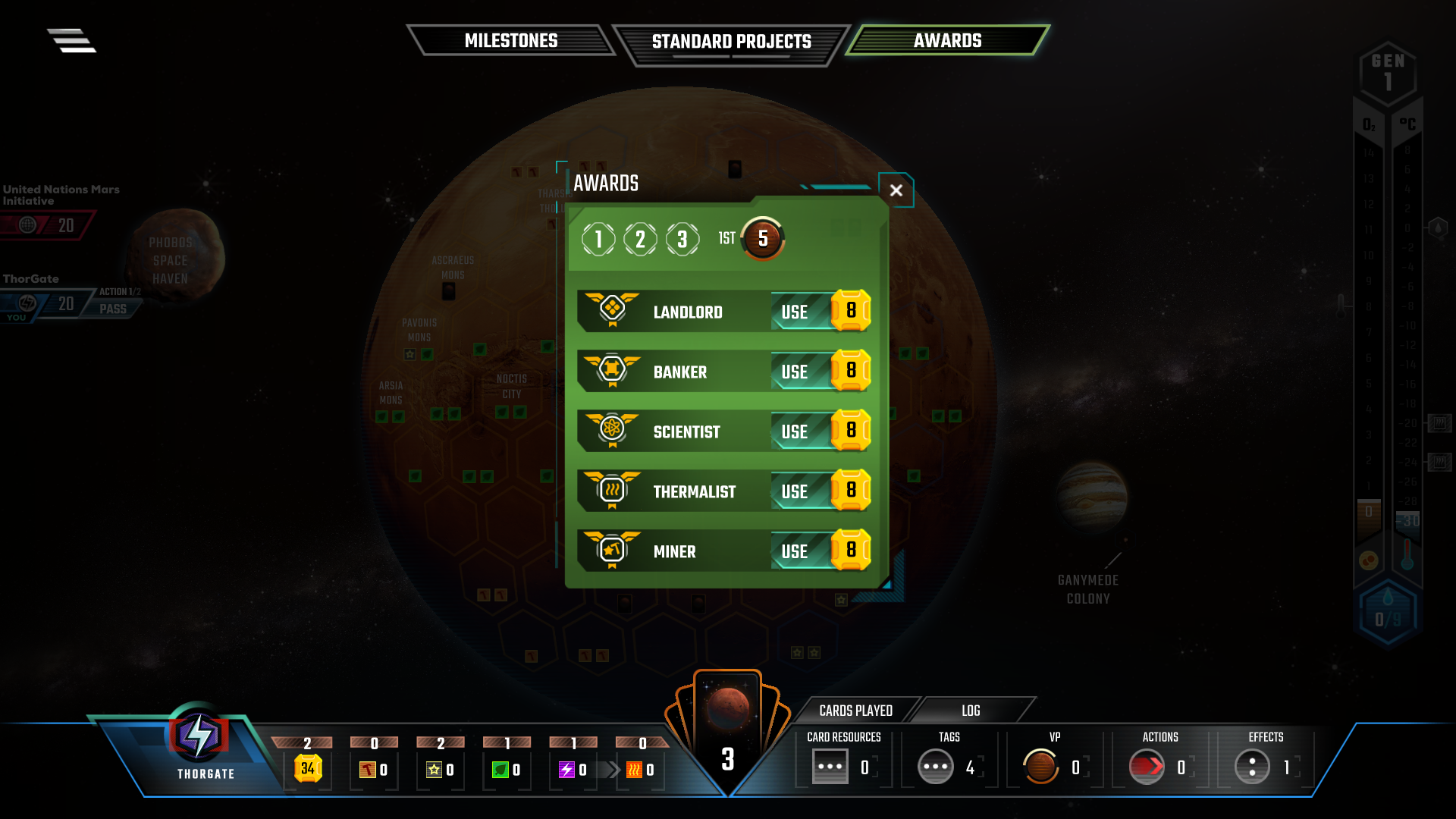
褒章についても称号と同じような画面が出ますが、こちらは開放自体に条件はありません。(ゲーム終了時に順位判定が入るため)
タルシスマップでは「タイル数」「MC産出量」「科学タグ」「温熱の資源数」「建材とチタンの資源数の合計」ですが、こちらもマップによって変わります。
また、3つまでしか開放できないのは称号と同じですが、開放アクションのコストが「8MC」「14MC」「20MC」と徐々に上がっていくのも褒章の難しい所です。
画面下部のバーについて
画面下部のバーがアナログ版の個人ボードやカードの情報です。
一番左に使用企業があり、アイコン(今回はTHORGATE)をクリックすれば企業の能力を確認できます。
左側の残りは資源管理に必要な情報で、MCを含めてそれぞれ所持資源数と産出量が資源ごとに表示されています。
下の数字が現在の所持資源数、上の数字が産出量です。
真ん中には手札枚数が表示されており、これをクリックすることで手札を確認し、プレイすることができます。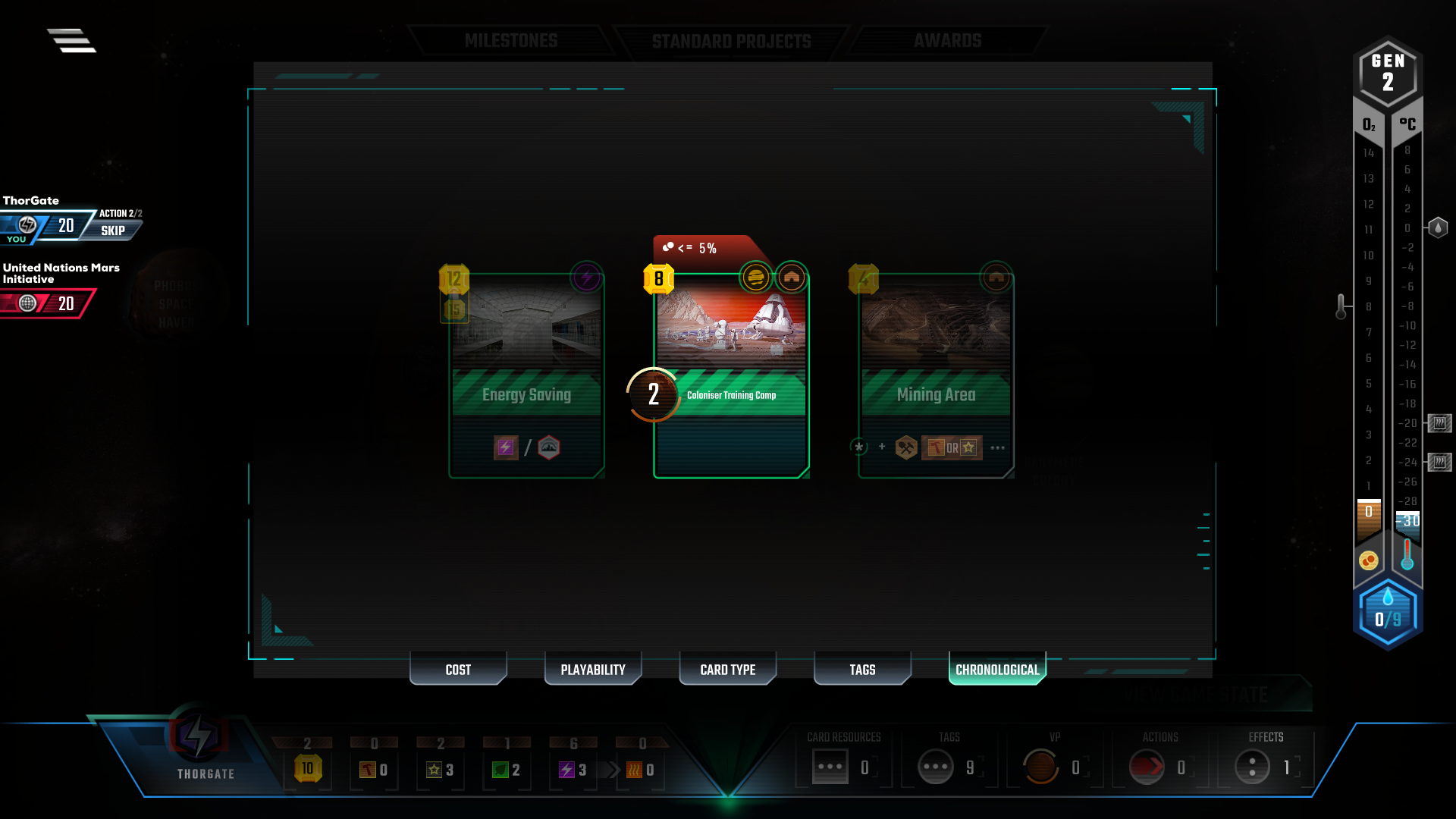
手札画面を開くとこのような画面が表示されます。
暗くなっているカードはコスト不足・条件不一致などが理由でプレイできません。
プレイしたカードの情報は下部のバー右側のアイコンをクリックすることでそれぞれ見れます。
青色カードのアクションや永続効果もそれぞれ「ACTIONS」「EFFECTS」から見れます。
特に「ACTIONS」を見ないとアクションは打てないため、忘れないようにしましょう。
他プレイヤーの状況の見方について
称号や褒章の獲得に際して、他プレイヤーの資源数やカード枚数などを気にしたい状況もあると思います。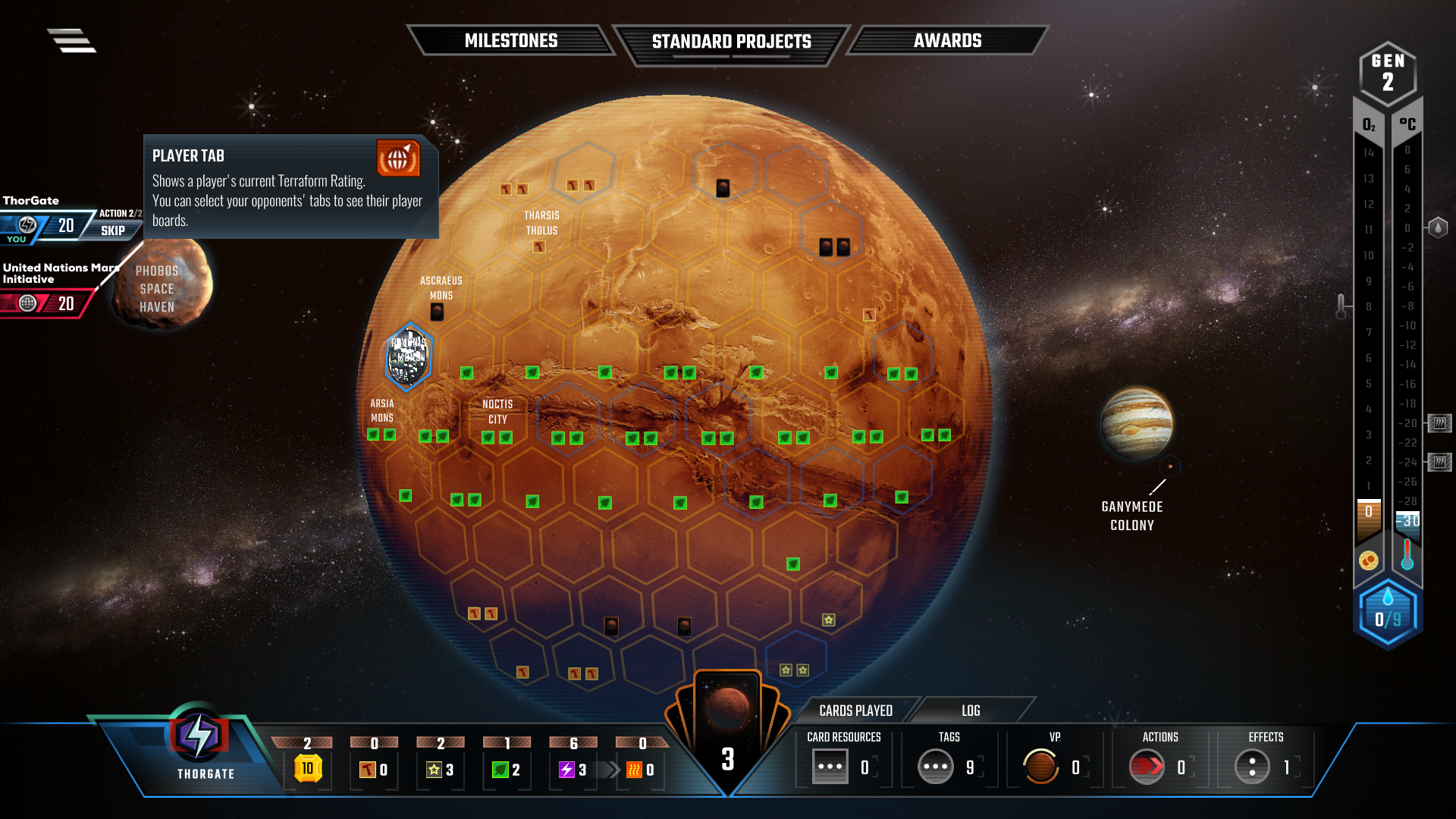
左上のメニューを開かなければ、左側に画像のような企業一覧がプレイヤー分並びます。
ここで見たい企業(プレイヤー)のタブをクリックすると……。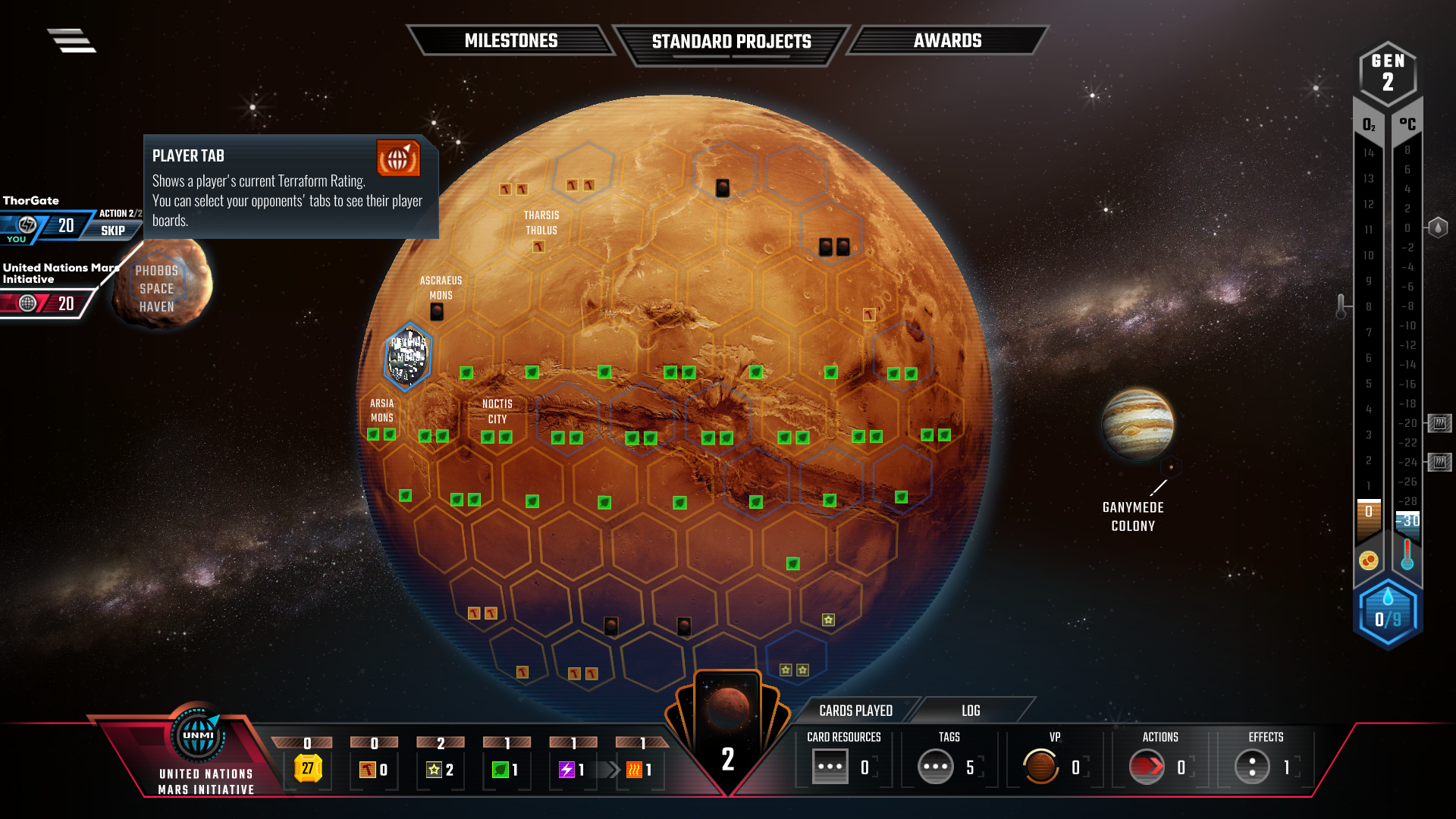
このように他プレイヤーの資源数やプレイ済みカード、手札数などを確認できます。
おわりに
Steam版『Terraforming Mars』が日本語対応していないため、今回は画面の見方等説明的な内容を中心に解説してきました。
特にアナログ版と違いゲーム画面が一画面に個人ボードやカードの情報まで集約されるため、どこを押したら何が出る、というのが最初は分かりづらいかな、というのが本音です。
さて、長丁場の『テラフォーミング・マーズ』ですが次回からはいよいよ攻略記事に入ります。
まず次回は「初心者からステップアップする」ことを目的とした簡単な共通テクニックをご紹介していきたいと思います。
最後までお読みいただき、ありがとうございました!



